win11蓝屏文件如何打开 win11蓝屏文件保存路径在哪里
更新时间:2023-11-28 11:55:33作者:xiaoliu
win11蓝屏文件如何打开,Win11系统蓝屏错误是我们在使用电脑时常遇到的问题之一,而了解如何打开和保存蓝屏文件对于解决这些问题至关重要,在Win11系统中,蓝屏文件保存在特定的路径下,我们可以通过一些简单的步骤来找到它们。在本文中我们将探讨如何打开Win11蓝屏文件以及它们的保存路径,帮助大家更好地理解和处理系统错误。无论你是初学者还是有经验的用户,本文都将为你提供有用的信息和指导,帮助你更好地应对Win11蓝屏问题。
具体方法:
1、首先我们右键“此电脑”,打开“属性”
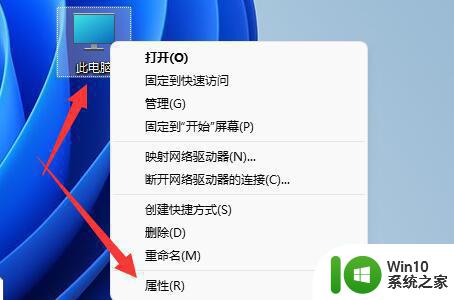
2、接着打开其中的“高级系统设置”
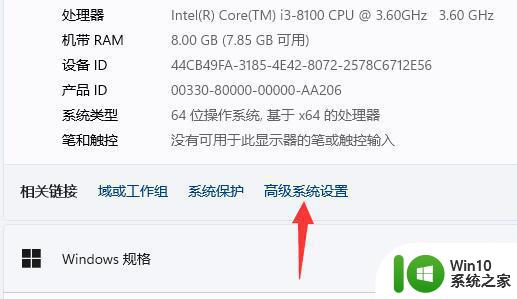
3、然后点击启动和故障恢复的“设置”
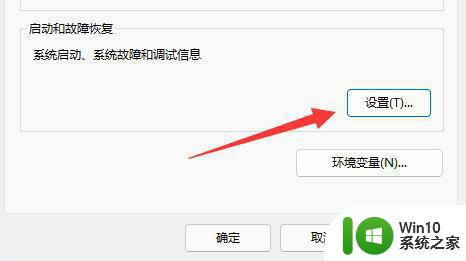
4、进入后就能在“转储文件”下看到蓝屏文件了。
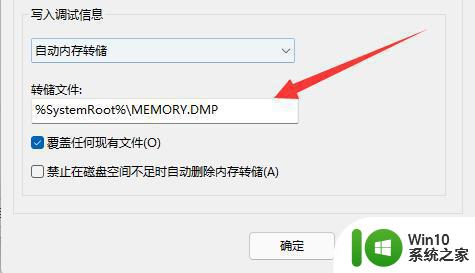
5、查看到之后,我们只要在系统里搜索该文件就可以找到了。
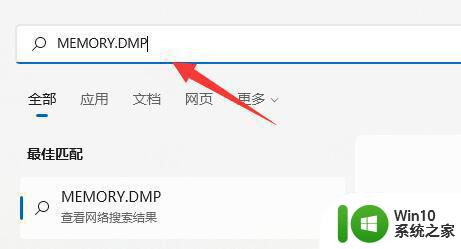
以上就是如何打开win11蓝屏文件的全部内容,如果有不懂的用户可以根据小编的方法进行操作,希望能够帮助到大家。
win11蓝屏文件如何打开 win11蓝屏文件保存路径在哪里相关教程
- win11屏保文件夹位置 win11壁纸保存路径在哪里
- win11游戏录屏保存在哪 win11录屏文件存储路径
- windows11下载完的文件在哪里 win11自动下载文件夹路径是什么
- win11系统打开某文件提示无法访问指定设备路径或文件怎么解决 Win11系统无法访问指定设备路径或文件如何解决
- win11系统升级文件放在哪个文件夹下 win11系统更新文件夹路径在哪里
- windows11截屏如何保存 win11截屏保存路径
- win11壁纸文件夹如何找到 win11壁纸保存位置在哪里
- win11开始菜单文件夹是什么 Win11系统开机启动文件夹路径
- win11壁纸文件在哪里 win11壁纸保存位置详细说明
- win11系统更改屏幕截图保存路径的步骤 win11如何修改屏幕截图保存位置
- win11桌面壁纸保存位置在哪 win11桌面壁纸存放路径
- win11系统文件管理器在哪里 win11文件管理器在哪里设置
- win11系统启动explorer.exe无响应怎么解决 Win11系统启动时explorer.exe停止工作如何处理
- win11显卡控制面板不见了如何找回 win11显卡控制面板丢失怎么办
- win11安卓子系统更新到1.8.32836.0版本 可以调用gpu独立显卡 Win11安卓子系统1.8.32836.0版本GPU独立显卡支持
- Win11电脑中服务器时间与本地时间不一致如何处理 Win11电脑服务器时间与本地时间不同怎么办
win11系统教程推荐
- 1 win11安卓子系统更新到1.8.32836.0版本 可以调用gpu独立显卡 Win11安卓子系统1.8.32836.0版本GPU独立显卡支持
- 2 Win11电脑中服务器时间与本地时间不一致如何处理 Win11电脑服务器时间与本地时间不同怎么办
- 3 win11系统禁用笔记本自带键盘的有效方法 如何在win11系统下禁用笔记本自带键盘
- 4 升级Win11 22000.588时提示“不满足系统要求”如何解决 Win11 22000.588系统要求不满足怎么办
- 5 预览体验计划win11更新不了如何解决 Win11更新失败怎么办
- 6 Win11系统蓝屏显示你的电脑遇到问题需要重新启动如何解决 Win11系统蓝屏显示如何定位和解决问题
- 7 win11自动修复提示无法修复你的电脑srttrail.txt如何解决 Win11自动修复提示srttrail.txt无法修复解决方法
- 8 开启tpm还是显示不支持win11系统如何解决 如何在不支持Win11系统的设备上开启TPM功能
- 9 华硕笔记本升级win11错误代码0xC1900101或0x80070002的解决方法 华硕笔记本win11升级失败解决方法
- 10 win11玩游戏老是弹出输入法解决方法 Win11玩游戏输入法弹出怎么办
win11系统推荐
- 1 win11系统下载纯净版iso镜像文件
- 2 windows11正式版安装包下载地址v2023.10
- 3 windows11中文版下载地址v2023.08
- 4 win11预览版2023.08中文iso镜像下载v2023.08
- 5 windows11 2023.07 beta版iso镜像下载v2023.07
- 6 windows11 2023.06正式版iso镜像下载v2023.06
- 7 win11安卓子系统Windows Subsystem For Android离线下载
- 8 游戏专用Ghost win11 64位智能装机版
- 9 中关村win11 64位中文版镜像
- 10 戴尔笔记本专用win11 64位 最新官方版